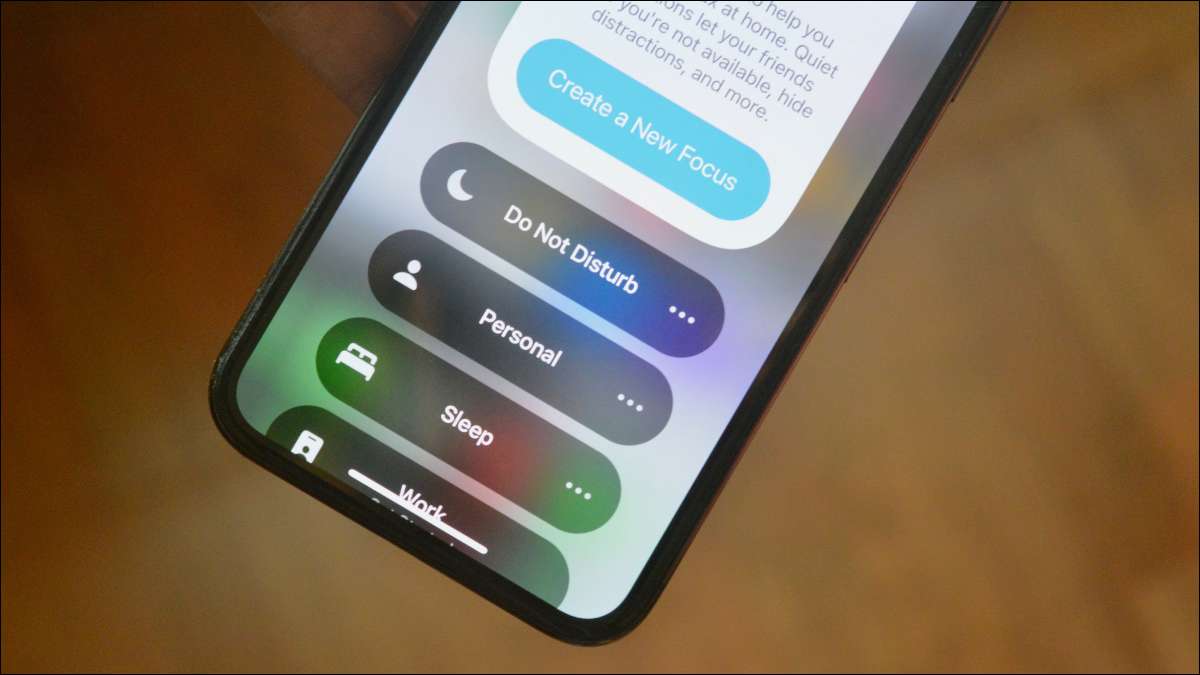
Karena perangkat seluler menjadi sangat terintegrasi ke dalam kehidupan kita, kita sudah mulai berpikir lebih banyak tentang bagaimana Kami menggunakannya. Pendekatan Apple untuk iPhone dan iPad yang lebih sehat menggunakan "fokus," dan Anda harus mengaturnya.
Apa itu mode fokus?
"Fokus" -Commonly disebut "mode fokus" -Apaya Diperkenalkan di iOS 15 Dan itu dibangun berdasarkan fitur "Jangan Ganggu" yang ada. Singkatnya, mode fokus khusus tidak mengganggu mode untuk situasi tertentu.
Daripada memiliki satu tidak mengganggu mode untuk semuanya - yang masih termasuk, omong-omong - Anda dapat membuat mode untuk hal-hal seperti pekerjaan, kebugaran, permainan, membaca, dan banyak lagi. Ini memberikan lebih banyak penyesuaian untuk mencocokkan kegiatan spesifik tersebut.
TERKAIT: Apa fokus pada iPhone dan iPad, dan bagaimana lebih baik daripada tidak mengganggu?
Cara mengatur fokus
Pertama, luncurkan aplikasi "Pengaturan" dari layar beranda di iPhone atau iPad Anda.

Pilih "Fokus" untuk memulai.
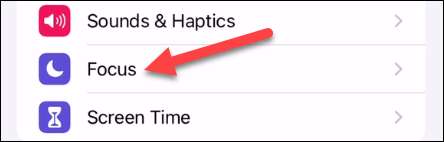
Apple memiliki beberapa mode fokus yang dimuat sebelumnya untuk Anda atur, termasuk mode "Jangan Ganggu" lama.
Anda dapat memilih salah satu mode yang dimuat sebelumnya untuk mengaturnya atau mengetuk ikon + di kanan atas untuk membuat yang baru. Proses pengaturannya sama untuk semua mode.
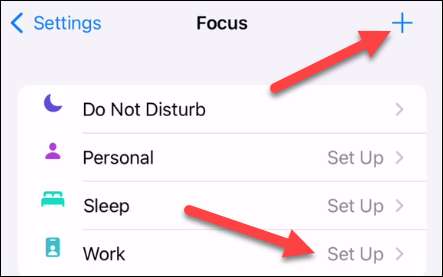
Jika Anda menambahkan mode baru, ada beberapa yang sudah dimuat untuk dipilih, atau Anda dapat membuat mode "khusus" dan beri nama apa pun yang Anda inginkan.
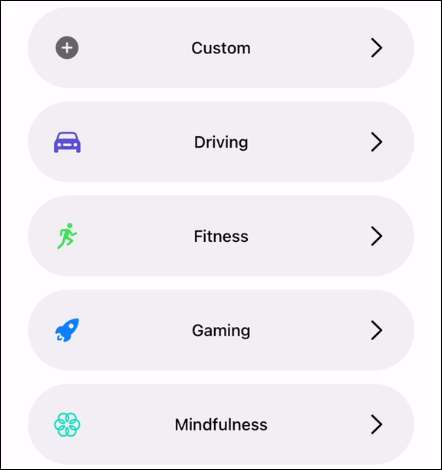
Mode fokus mana pun yang Anda gunakan, pengaturannya sama. Pertama, ketuk "Tambah Orang" untuk memilih orang yang Anda ingin notifikasi.
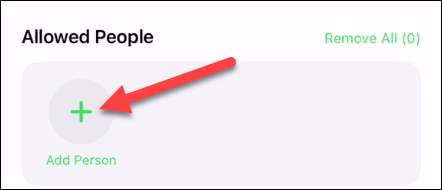
Pilih semua orang yang Anda inginkan dan ketuk "Selesai."
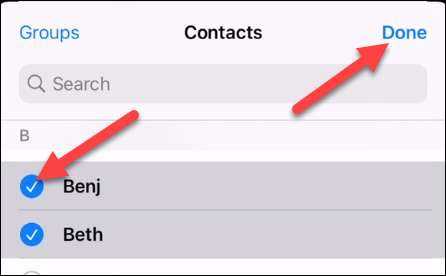
Selanjutnya, pilih "Panggilan dari."
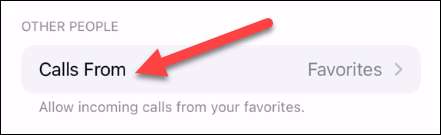
Anda dapat memilih siapa yang dapat menghubungi Anda ketika mode fokus aktif. Pilih dari "semua orang," "Tidak seorang pun," "Favorit," atau "semua orang." Juga, putuskan apakah Anda ingin panggilan berulang untuk melewati.

Setelah selesai dengan itu, ketuk tombol biru di bagian bawah yang mengatakan "Izinkan # orang."
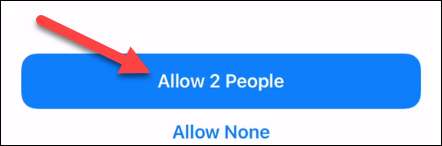
Langkah selanjutnya adalah memilih aplikasi mana yang akan diizinkan untuk menampilkan pemberitahuan. Ketuk tombol "Tambah Aplikasi".
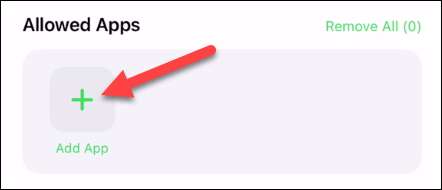
Pilih semua aplikasi yang Anda inginkan dan ketuk "Selesai."
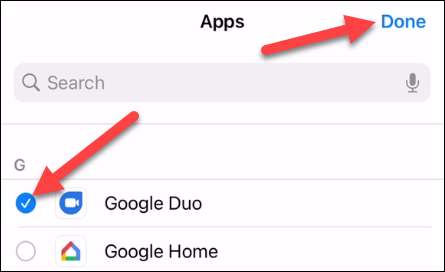
Terakhir, Anda dapat beralih pada pemberitahuan "sensitif waktu" untuk diizinkan dalam mode fokus. Ini adalah kelas khusus pemberitahuan untuk aplikasi penting.
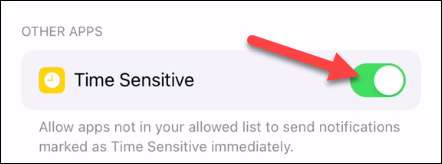
Ketuk tombol biru di bagian bawah yang mengatakan "Izinkan # Apps."
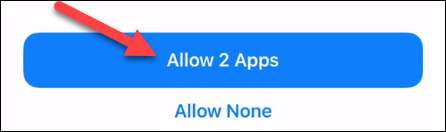
Mode fokus tertentu dapat dimulai secara otomatis. Misalnya, mode "fokus kebugaran" dapat dimulai ketika Anda melakukan latihan dengan Kebugaran +. atau di Apple Watch Anda. Anda akan memiliki opsi untuk mengaktifkan ini atau melewatkannya.
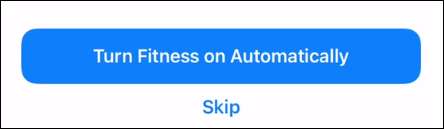
Langkah terakhir adalah mengetuk "Selesai" di layar akhir.
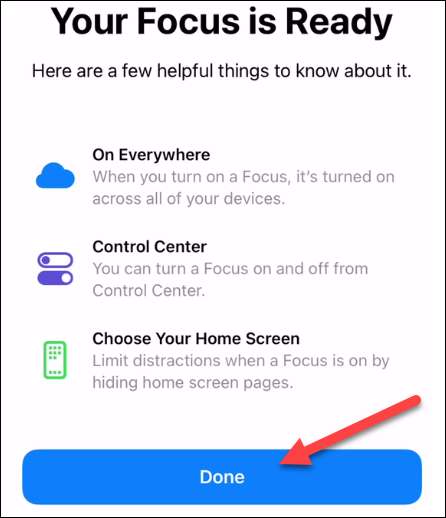
TERKAIT: Apple New Fitness + adalah layanan berlangganan yang terjangkau untuk seluruh keluarga
Cara mengkonfigurasi mode fokus
Kami telah mengatur mode fokus, tetapi masih ada lagi yang bisa kita lakukan dengannya. Pada layar pengaturan untuk mode, ada sejumlah opsi. Kami akan mulai dengan "Status Fokus."
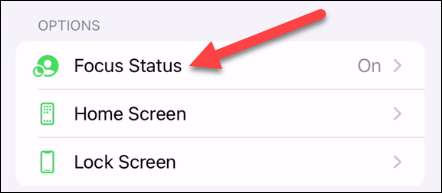
Jika Anda mengaktifkan ini, aplikasi akan menampilkan kepada orang-orang yang mengirim pesan kepada Anda bahwa Anda memiliki pemberitahuan dibungkam.
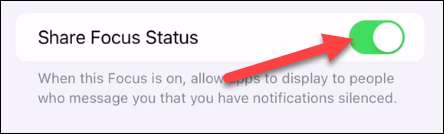
Selanjutnya, kembali ke layar sebelumnya dan ketuk "Layar Beranda."
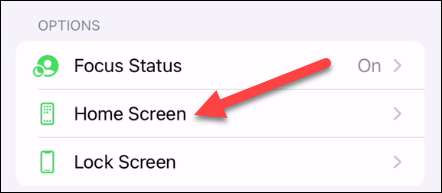
Ada dua opsi di sini. Anda dapat "menyembunyikan lencana pemberitahuan" ketika mode fokus aktif dan pilih halaman layar beranda tertentu untuk ditampilkan ketika mode aktif.
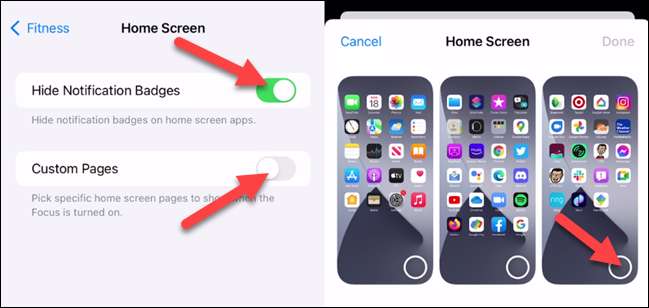
Kembali ke layar sebelumnya dan ketuk "Layar kunci."
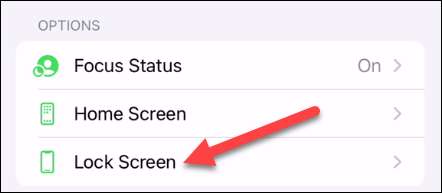
Anda memiliki dua opsi di sini juga. Anda dapat "meredupkan layar" ketika mode aktif dan menunjukkan pemberitahuan yang dibungkam pada layar kunci.
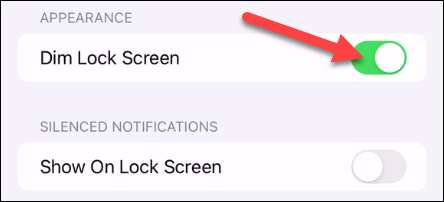
Kembali ke halaman sebelumnya sekali lagi. Hal terakhir yang harus dilakukan adalah mengatur jadwal atau otomatisasi untuk mode fokus. Anda tidak perlu melakukan ini jika Anda hanya ingin menyalakannya secara manual.
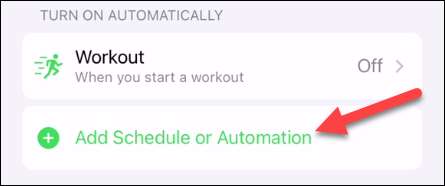
Anda dapat mengotomatiskan mode fokus dengan waktu, lokasi, atau aplikasi. Ikuti langkah-langkah untuk mengatur metode mana pun yang ingin Anda gunakan. Anda dapat menggunakan lebih dari satu.
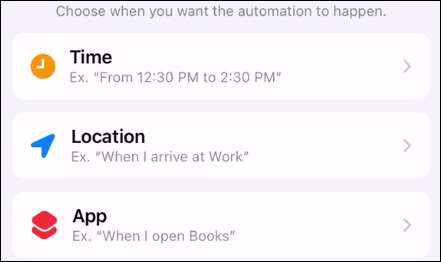
Hanya itu yang ada untuk mengatur dan mengkonfigurasi mode fokus!
Cara Mulai Fokus
Oke, Anda memiliki semua mode fokus Anda diatur, mungkin beberapa di antaranya otomatis, tetapi yang lain memerlukan mulai manual. Untuk melakukan itu, geser ke bawah dari kanan atas layar.
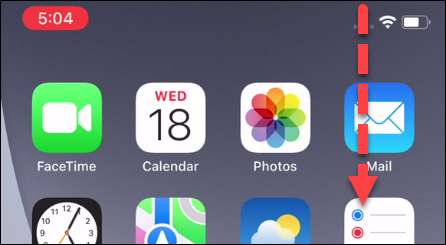
Ketuk tombol "Fokus" dari pusat kendali.
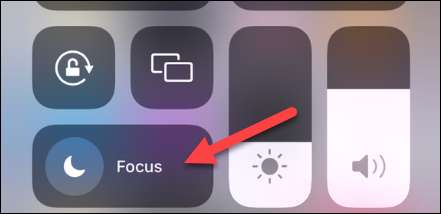
Pilih mode fokus yang ingin Anda mulai dan itu akan diaktifkan.
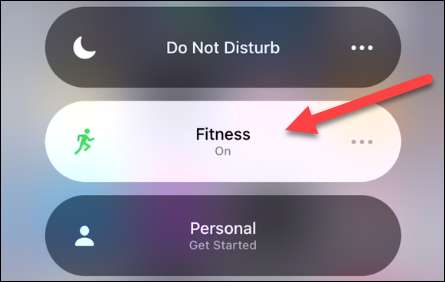
Anda juga dapat mengetuk ikon tiga titik untuk opsi lainnya.

Hanya itu yang ada untuk itu! Fokus adalah salah satu fitur paling keren yang diperkenalkan iOS 15. . Tidak setiap situasi membutuhkan tingkat pemberitahuan dan pemblokiran aplikasi yang sama. Kadang-kadang Anda hanya ingin membatasi beberapa gangguan, waktu lain Anda memerlukan pendekatan yang lebih tebal.
Jika Anda pernah menemukan bahwa fokus bukan untuk Anda, Anda dapat dengan mudah Hapus periode fokus di iPhone atau iPad Anda.
TERKAIT: Cara menghapus fokus dari iPhone dan iPad







